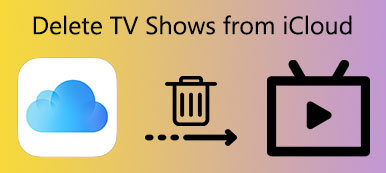Vaikka käytät yksityistä Android-puhelinta verkkosivuille, se ei ole riittävän turvallinen. Mitä jos muut selaavat älypuhelimesi ilman lupaa? Ja jotkut haittaohjelmat voivat varastaa arkaluonteisia ja yksityisiä tietojasi.
Oikeastaan selaushistoriasi on paljon tärkeämpää kuin olet koskaan ajatellut. Jos et halua kärsiä odottamattomista tietojen rikollisista, sinulla on ollut selkeä historia Androidissa, kuten evästeet, välimuistit ja selaushistoria.

Ottaen huomioon, että markkinoilla on monia verkkoselaimia, tämä artikkeli tarjoaa yksityiskohtaisia ratkaisuja Android-historian tyhjentämiseen Chromessa, Firefoxissa ja muissa suosituissa selaimissa. Näin voit poistaa mobiiliselaushistorian Android-puhelimellasi tai -tabletillasi helposti. No, näin voit tyhjentää historian Androidissa, vain lukea ja seurata.
- Osa 1: Miten poistan hakuhistoria minun Android-puhelimestani
- Osa 2: Internet-historian poistaminen puhelimesta
- Osa 3: Kuinka selaimen historia tyhjennetään Android-puhelimessani
- Osa 4: Puheluhistorian poistaminen Android-puhelimesta
Osa 1: Miten poistan hakuhistoria minun Android-puhelimestani
– "Kuinka poistan selaushistoriani pysyvästi Google Chromessa?"
Jos haluat poistaa hakuhistorian Androidissa, sinun täytyy ensin kääntyä Google-haun widgetiin. Myöhemmin voit poistaa selaushistoriasi Android-puhelimesi ajanjaksosta.
Vaihe 1. Etsi Tilit ja tietosuoja
Valitse "Valikko" lähellä Google-logoa, jossa on kolme riviä oikeassa yläkulmassa. Valitse myöhemmin "Asetukset" sen vasemmasta sarakkeesta. Valitse "Haku ja nyt" -osiosta "Tilit ja tietosuoja" -vaihtoehto.
Vaihe 2. Hallitse toimintaa Androidissa
Napsauta sitten "Google-tilihistoria" ja "Verkko- ja sovellustoiminta" järjestyksessä. Näet uuden ikkunan avautuvan. Valitse alareunasta "Hallinnoi toimintaa". Napsauta tänä aikana "Asetukset" ja valitse "Historia".
Vaihe 3. Poista selaimen historia Androidissa
Valitse sitten "Poista kohteet" Historia-osiosta. Voit valita "ajan alun" ja napsauttaa "Poista" poistaaksesi kaikki Google-hakuhistoria kokonaan. No, voit myös valita muita vaihtoehtoja.

Osa 2: Miten Internet-historian poistaminen puhelimesta
– "Voiko joku näyttää minulle, kuinka voin tyhjentää sisäänrakennetun verkkoselaimen selaushistorian? Käytän Android 4.0:aa."
Vaikka monet ihmiset haluavat käyttää muita selaimia Internet-selaimen sijasta, on kuitenkin tärkeää poistaa kaikki hakuja säännöllisesti täällä.
Vaihe 1. Siirry Internet-tietosuojaan
Avaa Internet-selain ja napsauta "Valikko" -vaihtoehtoa oikeassa yläkulmassa. Valitse avattavasta valikosta "Asetukset". Myöhemmin voit napsauttaa "Tietosuoja" Lisäasetukset-kategoriassa.
Vaihe 2. Tyhjennä historia Android Internet Explorer
Valitse "Poista henkilökohtaiset tiedot". Myöhemmin voit päättää poistettavat tiedot, mukaan lukien tallennetut salasanat, selaushistoria, evästeet ja tiedot. Viimeinkin napsauta "OK" siirtyäksesi eteenpäin.
Anteeksi, että poistat historian puhelimesta? Vain palauttaa poistetut tiedot Android-puhelimessa mukaan lukien historia, välimuisti jne.

Osa 3: Miten selaimen historia tyhjennetään Android-puhelimessani
– "Kuinka poistan Google-historiani pysyvästi?"
Saat täydelliset prosessit Android-selaushistorian tyhjentämiseksi kussakin selaimessa. He voivat myös auttaa sinua nähdä incognito-historia Joidenkin verkkosivustojen kohdalla, etsi vain tietty osa saadaksesi tarvitsemasi tiedot.
Miten poistan Mozilla Firefox -historian Android-puhelimessa
Vaihe 1. Siirry Firefoxin historiaosaan
Käynnistä Android-laitteesi ja käynnistä Firefox-sovellus. Valitse "Valikko" kolmella pystysuoralla pisteellä näytön oikeassa yläkulmassa. Napsauta sitten "Historia" tästä luettelosta.
Vaihe 2. Poista Firefoxin historia Androidissa
Valitse Tyhjennä selaushistoria -painike. Napsauta "OK" vahvistaaksesi, kun sinua kehotetaan antamaan "Haluatko varmasti tyhjentää historiasi".

Chrome-historian poistaminen puhelimesta
Vaihe 1. Siirry Google Chrome -historian sivulle
Etsi kromiselaimesi. Siirry Valikko-kohtaan ja valitse Historia nähdäksesi Chrome-historiasivusi. Napsauta "Tyhjennä selaustiedot" ikkunan yläosassa.
Vaihe 2. Poista Google Chromen historia Androidissa
Tämän seurauksena valitse tietty kohde ja poistettava ajanjakso. Voit tyhjentää selaushistorian, evästeet ja sivustotiedot, välimuistissa olevat kuvat ja tiedostot, tallennetut salasanat ja automaattisen täytön lomaketiedot. Valitse lopuksi "Tyhjennä tiedot" aloittaaksesi Android Chromen historian tyhjentämisen.

Yksinkertainen tapa poistaa Delfiinihistoria Android-laitteesta
Vaihe 1. Käänny Dolphin-historiaan
Etsi Dolphin Android-näytön alareunasta. Sitten voit napsauttaa "Tyhjennä tiedot" suoraan ponnahdusikkunasta.
Vaihe 2. Tyhjennä Dolphin-hakuhistoria Androidissa
Valitse poistettava tietotyyppi Android-puhelimesta. Napsauta myöhemmin "Tyhjennä valitut tiedot" suorittaaksesi selaushistorian poistoprosessin loppuun.

Opera-historian poistaminen Android-puhelimesta
Vaihe 1. Etsi Opera-asetukset
Valitse Opera-logo oikeassa alakulmassa. Napsauta sitten rataskuvaketta päästäksesi Operan asetuksiin.
Vaihe 2. Tyhjennä Opera -hakuhistoria Androidissa
Selaa alaspäin löytääksesi "Tyhjennä selaustiedot". Napsauta tätä vaihtoehtoa ja merkitse poistettavat kohteet. Kun prosessi on valmis, napsauta "OK" siirtyäksesi eteenpäin.

Osa 4: Puheluhistorian poistaminen Android-puhelimesta
No, puheluhistoria on hyvin helppo saavuttaa. Voit poistaa puheluhistorian Android-puhelimestasi manuaalisesti.
Vaihe 1. Käytä puhelulokia Androidissa
Käynnistä Android-puhelin tai-tabletti. Käynnistä puhelu-sovellus ja näytä kaikki näytetyt puhelutiedot.
Vaihe 2. Poista puheluhistoria Android-puhelimesta
Paina ja pidä painettuna mitä tahansa puhelun lokia, jonka haluat poistaa. Vahvista sitten ja poista kyseinen puhelutiedot manuaalisesti.

Entä jos poistat väärän puheluhistorian? Onneksi voit ajaa Apeaksoft Android Data Recovery että palauttaa poistetun puheluhistorian Windows tai Mac PC helposti. Lisäksi voit hakea muita poistettuja tai kadonneita tietoja 5,000 Android-kannettavien laitteiden avulla.
Kaiken kaikkiaan on hyvä tapa poistaa Android-historia säännöllisesti ja jatkuvasti. Voit saada lisää vapaata tilaa ja suojata yksityisyyttäsi tehokkaasti. Jos sinulla on ehdotuksia tai kysymyksiä selaushistorian tyhjentämisestä Androidissa, jätä viestit alla oleviin kommentteihin.